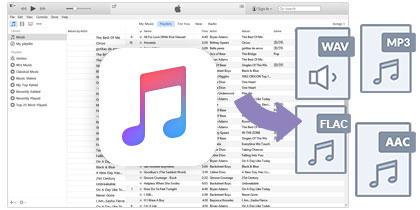Vous avez peut-être un grand nombre de collection iTunes Music ou Apple Music, et avez-vous déjà essayé de les transférer ou de synchroniser sur votre appareil portable iPhone 8 ou iPhone 8 Plus? Les contacts, les photos, la musique, les vidéos, les messages, etc. seraient transférés vers ce nouvel appareil avec la synchronisation iCloud ou l'assistant d'outils pratique. Ce tutoriel discute sur la façon de transférer ou synchroniser vos listes de lecture iTunes sur iPhone 8 sur PC ou Mac.
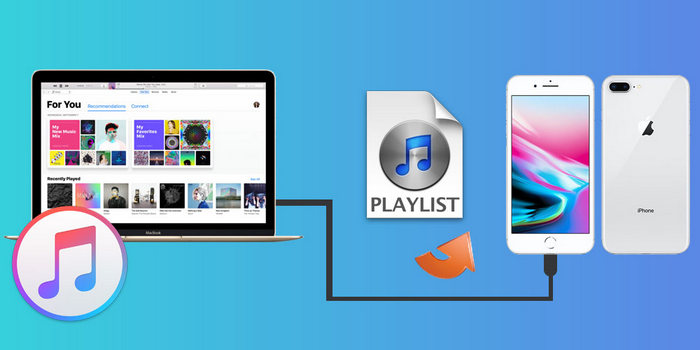
Partie 1: Comment transférer des listes de lecture iTunes sur iPhone 8/8 Plus sur PC
Partie 2. Comment transférer des listes de lecture iTunes vers iPhone 8/8 Plus sur Mac
Partie 3:Synchroniser les fichiers Apple Music ou iTunes M4P de la bibliothèque iTunes vers l'iPhone 8
Copier des listes de lecture iTunes à partir du dossier multimédia iTunes sur un ordinateur ou les synchroniser dans la bibliothèque musicale iCloudde sont les méthodes efficaces . Aujourd'hui, je veux partager un autre outil pratique - Syncios Data Transfer pour la synchronisation des listes de lecture iTunes en un seul clic à l'iPhone
Étape 1 : Lancez Syncios Data Transfer et connectez l'iPhone 8 au PC.
Téléchargez et installez Syncios Data Transfer sur PC, puis lancez-le. Connectez iPhone 8 à un ordinateur avec un câble USB, après que Syncios Data Transfer détecte le périphérique avec succès, cliquez sur le bouton Restaurer le téléphone depuis iTunes , puis la fenêtre iTunes Music to Samsung Transfer s'affichera.
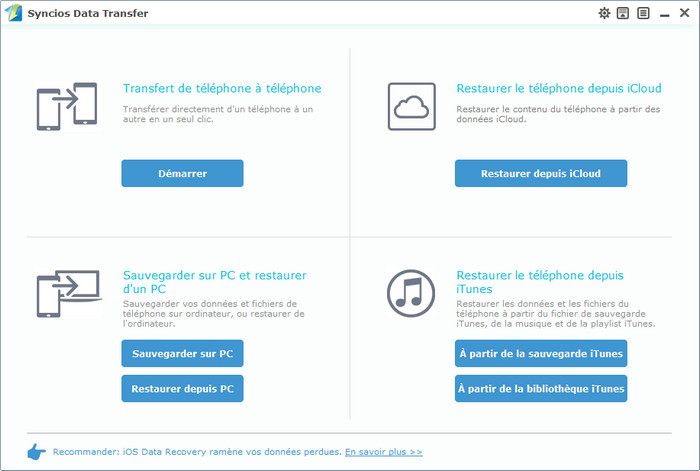
Étape 2 : Sélectionnez iTunes Music et démarrez le transfert.
Vous pouvez sélectionner l'option iTunes de musique et de playlists dans la liste déroulante sur le panneau de gauche, puis enregistrer l'élément de musique sur le panneau central. Cliquez sur "Démarrer copie" et une boîte s'affiche pour montrant les noms des fichiers et le procédure de transfert. Il suffit d'attendre quelques minutes jusqu'à ce que Syncios Data Transfer termine le processus de transfert.
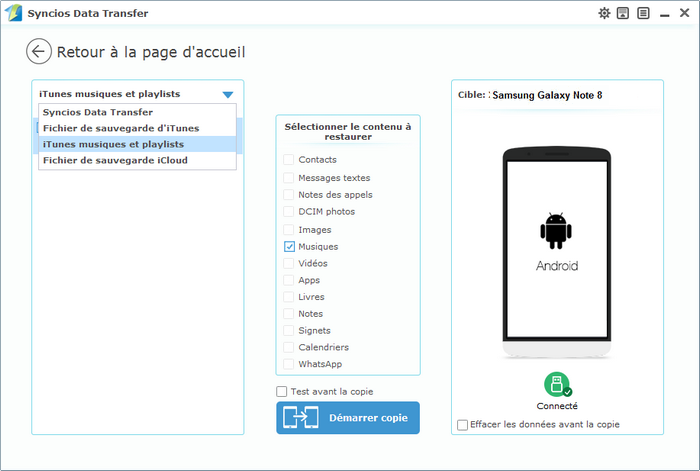
La version Mac de Syncios Data Transfer est disponible et capable de transférer des listes de lecture iTunes vers des appareils. Suivez simplement les étapes ci-dessous.
Étape 1 : Lancer Syncios Data Transfer et connecter votre iPhone à Mac.
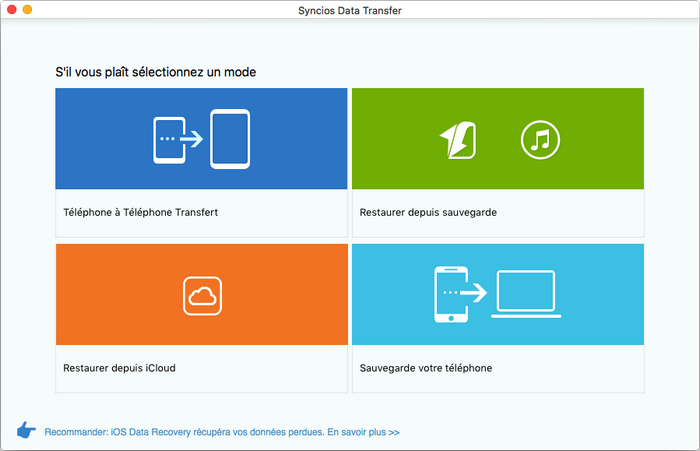
Étape 2: Sélectionnez les playlists iTunes que vous souhaitez transférer.
Cliquez sur le bouton Restaurer à partir des sauvegardes lorsque votre iPhone 8 est connecté à Mac. Sélectionnez les listes de lecture et la musique iTunes dans le menu déroulant et toutes vos listes de lecture iTunes seront listées dans le panneau de gauche, puis vous pourrez choisir celles que vous aimez et cliquer sur "Démarrer la copie" pour commencer le transfert.
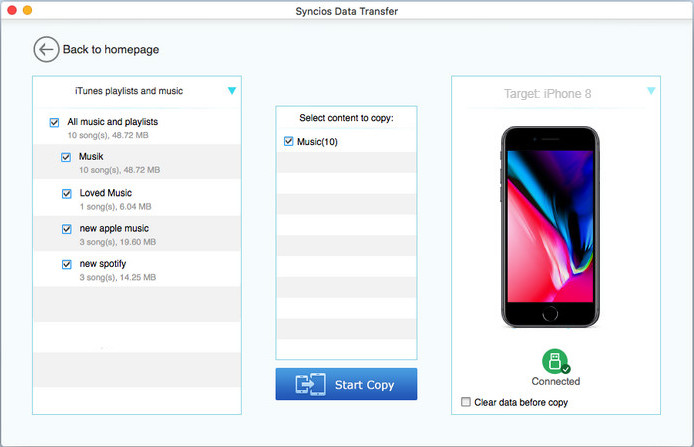
Si vous avez des morceaux Apple Music, de la musique iTunes M4P ou des livres audio sur votre bibliothèque iTunes, il n'est pas facile de les transférer directement sur l'iPhone 8 en raison des restrictions de protection DRM. En plus de la synchronisation de la bibliothèque de musique iCloud, nous aimerions vous présenter un autre moyen de sauvegarder les listes de lecture iTunes sur l'iPhone 8 pour le plaisir de votre vie.
La première et la plus importante procédure consiste à convertir vos morceaux Apple Music et iTunes M4P en formats audio tels que MP3, AAC, WAV ou FLAC, vous avez donc la permission de les transférer ou de les modifier. Si nécessaire, vous pouvez choisir un convertisseur Apple Music pour vous aider à le faire. Sidify Apple Music Converter est celui que vous pouvez prendre à bord.
Pourquoi Sidify Apple Music Converter est nécessaire: